ТОП 4 программ для голосового набора текста
При работе в интернете часто требуется печатать тексты. Этим занимаются не только блоггеры и копирайтеры, необходимость написания текстов появляется у маркетологов, вебмастеров, оптимизаторов и профессионалов из других областей.
Даже составление ТЗ для копирайтера вынуждает нажимать клавиши на клавиатуре.
Программы для голосового набора текста облегчают эту задачу. Кто-то скажет, что созданы они для ленивых и неопытных и отчасти это будет верно. Дело в том, что софт недостаточно хорошо распознает отдельные слова и приходится четко проговаривать всё, а это снижает скорость набора текста.

Набор текста на компьютере голосом
Не зря же был запущен голосовой поиск Google. Пользователям не нужно нажимать кнопки, они могут просто произнести нужный запрос.
Четко проговорить несколько слов не сложно, поэтому для данной цели это подходит. Что касается написания статей, то придется потренироваться. Также, стоит попробовать несколько программ, чтобы выбрать подходящий вариант.
Софта для голосового набора придумано много, мы выбрали самые популярные утилиты:
1. Голосовой набор текста с Web Speech API. Начнем с самого популярного сервиса, встроенного на страницах Google. Для его использования потребуется высокоскоростной интернет и свежая версия браузера.
Заходите на эту страницу, выбираете язык и жмете на значок с микрофоном:
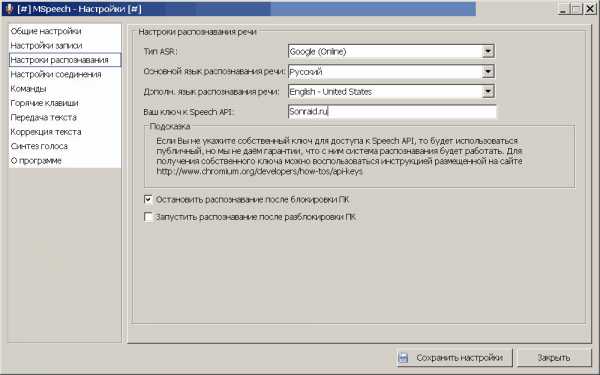
После этого, запрашивается разрешение на использование микрофона. Он может быть отдельным или встроенным в вебкамеру:
Разрешаете браузеру использовать микрофон и начинаете произносить слова. Они сразу же появляются в основной части страницы, откуда их можно легко скопировать и перенести, например, в Word.
2. Голосовой набор онлайн на Dictation. Этот сервис отличается наличием дополнительных кнопок. С их помощью можно быстро очистить поле ввода текста, а также перенести готовый текст на Google Диск, скачать в формате txt или отправить по электронной почте:
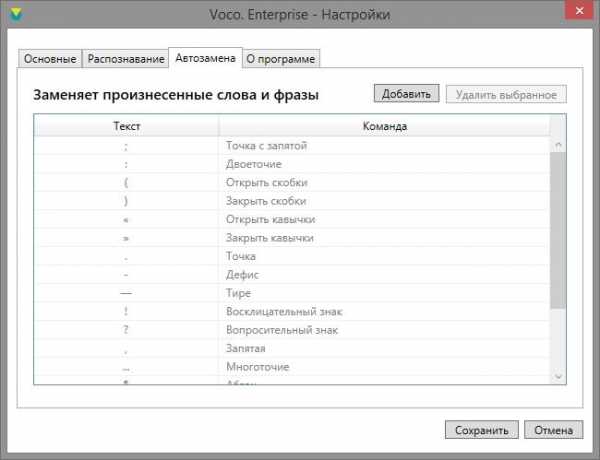
В целом, система ничем не отличается. Заходишь на сайт, выбираешь START DICTATION (после выбора языка) и появляется уведомление, где требуется дать разрешение на использование микрофона:
Интерфейс простой, а дизайн приятный. Именно с этим сервисом удается добиться хорошего распознавания, но отзывы двоякие.
3. Набор текста голосом с Talktyper. Русский язык в этом иностранном сервисе распознается без проблем. Функционала в нем намного больше. Полученный текст проверяется на знаки препинания и ошибки. Очень удобно, что слова, которые программа не смогла распознать точно, подсвечиваются.
При нажатии на них, можно выбрать другие предложенные варианты:
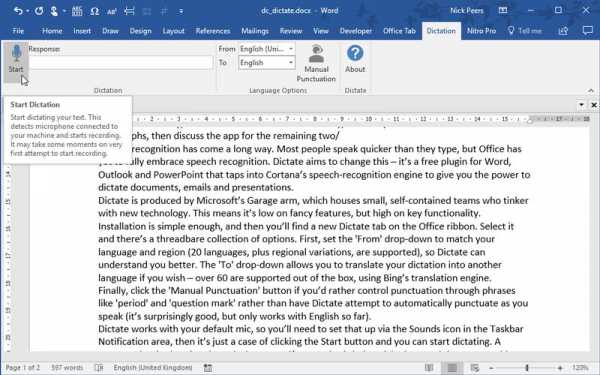
Также здесь есть инструмент для быстрого перевода текса на любой язык или его воспроизведение. Отправлять документ можно разными способами. Единственное неудобство, это после ввода текста голосом, требуется нажимать на стрелку, чтобы перенести его во второе поле.
4. Программа голосового набора Speechpad. Несмотря на скромный дизайн, этот сервис идеально справляется со своей задачей и предлагает самый продвинутый функционал. На сайте есть видео уроки по использованию системы, а также предлагается скачать плагин для браузера.
Помимо голосового ввода, доступна функция перевода и редактирования:
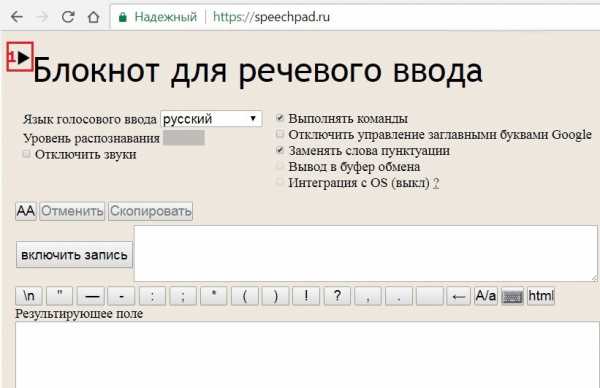
Лучше самому попробовать поработать с этим сервисом и оценить качество транскрибации, переводов и других функций.
Для одних людей, сервисы перевода голоса в текст станут игрушками, для других же, незаменимым инструментом. Минусы у них есть, но стоит хорошо потренироваться, чтобы привыкнуть.
Вам также будет интересно:
— Заработок на сайте голосовыми поздравлениями
— Как с пользой сидеть в социальных сетях?
— Alexamaster — заработок на серфинге, видео и лайках
workion.ru
Лучшие программы для голосового набора текста
Современные технологии голосового ввода и вывода информации предоставляют пользователям массу возможностей для облегчения работы и экономии времени. Никого уже не удивит ни программа для превращения текста в голос, ни та, что набирает вместо вас всё то, что вы произносите. Развиваться в данном направлении ещё есть куда, но и на сегодняшний день можно найти вполне достойные сервисы и софт для речевого общения с компьютером. Системы распознавания речи оцифровывают звук, поступающий с микрофона, и идентифицируют информацию, обращаясь к имеющимся словарям (софт может поддерживать разные языки и иметь большой словарный запас), после чего выводят на экран уже напечатанный текст или задают различные команды.
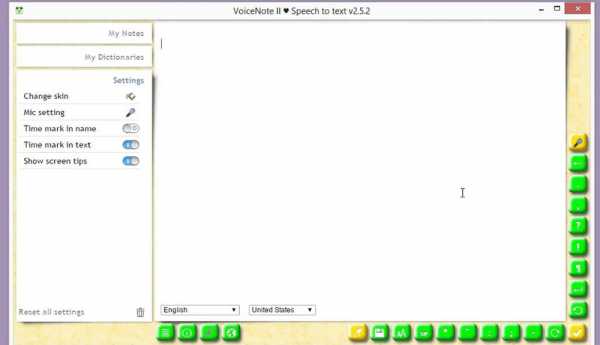
ТОП программ для голосового набора текста.
Технология активно применяется на смартфонах, планшетах и других девайсах, где могут по умолчанию присутствовать программы, «понимающие» язык пользователя, что очень удобно в управлении. Продвинутым пользователям давно не в новинку вместо набора команд, запросов в поисковой строке браузера с клавиатуры использовать речь. Но прогресс не стоит на месте и обычным делом становится также преобразование голоса в текст в более существенных объёмах. Применение специальных программ, расширений браузера и онлайн-сервисов для речевого ввода данных позволяет частично освободить руки и не напрягать зрение, а также выполнять задачи быстрее. Это неоценимо для представителей многих профессий, в числе которых юристы, врачи, писатели, копирайтеры и прочие специалисты, работающие с набором текстов.
Несмотря на тот факт, что обычно люди, которые много пишут, делают это достаточно быстро и скорость печати вполне поспевает за мыслью, часто действительно есть смысл использования программы. Набор текста голосом выручит, если по каким-либо причинам неудобно печатать вручную, руки заняты другими делами или могут уставать от долгой работы. Также не стоит забывать и о людях с ограниченными возможностями – для них такие инновации просто спасение. С другой стороны, отнюдь не все владеют «методом слепого набора», не печатают в нужном темпе или просто ленятся. Многие писатели, журналисты и другие деятели на протяжении десятилетий использовали диктофон, чтобы быстрее наговорить нужный текст и не дать мысли ускользнуть. С этой же целью сегодня применяются программы для набора текста голосом.
Конечно, преобразование надиктованной информации в печатный вариант ещё не на самом высоком уровне. После того, как программа переведёт голос в текст, обязательно потребуется его корректировка, поскольку некоторые слова могут отсутствовать в словарях софта, а также по причине неправильно расшифрованных устройством фраз, что может быть связано с работой микрофона или нечётким произношением. Технологии пока не так совершенны, ведь на разработки требуются немалые вложения капитала, но сдвиги определённо есть. Дальше всех в этой области продвинулась компания Google, которая выпускает многочисленные программные продукты, в том числе приложения для записи и преобразования голоса в текст.
Программы и онлайн-сервисы голосового набора
Пользователь может выбрать для себя максимально удобный вариант, воспользоваться софтом, скачав его на ПК или использовать веб-ресурсы. Программы для перевода речи и аудиозаписей в текст могут находиться в свободном доступе для скачивания или распространяться на коммерческой основе.
MSpeech
Программа для набора текста голосом, применяющая Google Voice API, распознаёт речь более чем на 50 языках, доступен выбор интерфейса (русский, английский) и имеется широкий набор опций, в том числе передача распознанного текста в редакторы, возможность добавления собственных команд и назначения «горячих клавиш» для активации/остановки процесса записи для распознавания. Приложение MSpeech полностью бесплатно, несмотря на это его функциональность и качество работы на достойном уровне. К сожалению, функционировать без подключения к сети Интернет программа не сможет.
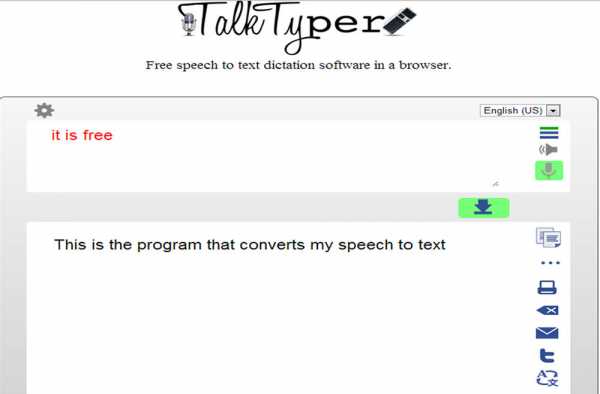
Voco
Приложение, выполняющее набор текста с помощью голоса, имеет достаточно большой словарный запас в 85 000 слов. В расширенных версиях программы включены дополнительные тематические словари, благодаря которым доступно применение терминологии. Софт Voco Professional и Voco Enterprise, кроме диктовки посредством микрофона устройства, распознают также аудиозапись. Пунктуация выполняется по команде, а в случае с переводом записей аудио формата в текст, знаки препинания расставляются в автоматическом режиме. Программа распространяется на платной основе, доступна для версий Windows 7 и выше. Большим плюсом ПО является возможность использования при отсутствии подключения к Интернету, что очень удобно, если много пишешь, но часто находишься вне зоны действия сети.

Dictate
Расширение для Microsoft Office вышло в 2017 году, и воспользоваться инструментом можно установив его дополнительно к пакету. В обновлённых версиях Word, PowerPoint и Outlook по умолчанию сервис Dictate не включён. Бесплатное дополнение позволяет набрать текст голосом более чем на 20 языках мира и имеет функцию перевода на 60 языков. Скачать инструмент можно на официальном сайте Майкрософт, выбрав при этом подходящую разрядность системы. После простой инсталляции скачанного файла Dictate с помощью мастера установки в Word появится вкладка Dictation, где присутствует возможность диктовки текста и при необходимости перевода на другой язык. Для тех, кто работает с данным редактором, это отличная опция, позволяющая ускорить темпы производительности, вместо того, чтобы часами стучать по клавишам.

SpeechPad
Бесплатный голосовой блокнот SpeechPad от Google является отличным инструментом для преобразования речи в текстовый формат информации. Для использования сервис требует установку гугловского браузера Chrome, что не всем удобно, но функционал однозначно достоин внимания. Блокнотом могут воспользоваться владельцы ОС Windows, Linux и Mac, подключение к сети Интернет обязательно. В онлайн-сервисе доступны опции преобразования аудио и видео в текст, перевода на другие языки, для удобства можно назначить «горячие клавиши». Кроме того, при установке расширений для SpeechPad вы имеете дополнительные возможности прямого ввода текста. Модуль интеграции для операционной системы позволит использовать речевой ввод в каждом из установленных в системе приложений.
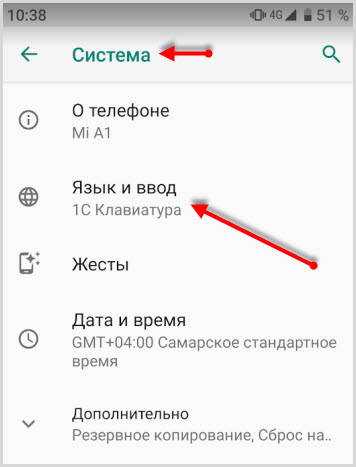
VoiceNote II
Очередной продукт для набора текста при помощи голоса от Google, соответственно по аналогии с блокнотом SpeechPad запускается в браузере Chrome. Войснот можно установить как расширение или приложение на компьютер. Какой бы вариант вы не выбрали, освоить работу с инструментом несложно. Начать процедуру записи можно нажатием на значок микрофона, после чего просто наберите голосом сообщение. Во избежание большого количества ошибок нужно говорить чётко и внятно, делая небольшие паузы.
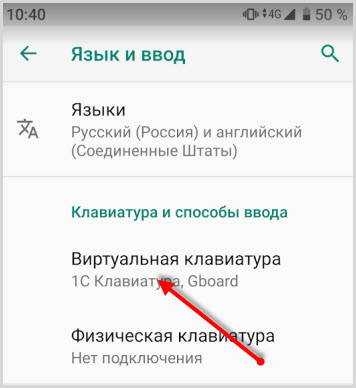
TalkTyper
Данный инструмент для преобразования речи в текст также хорошо печатает под диктовку, проверяет результаты на пунктуационные и грамматические ошибки, имеет функцию перевода текстовой информации на разные языки. Кроме того, преимуществом использования приложения является очень нужная опция, предлагающая возможность выбора вариантов для слов, которые TalkTyper неточно распознал, они будут подсвечиваться.
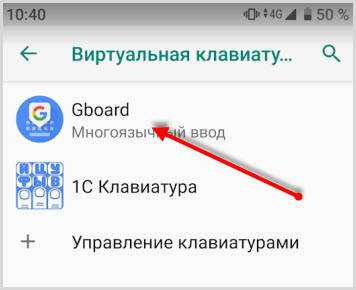
Как повысить качество речевого ввода текста на компьютере
Любой сервис или программа для обработки речи, преобразования её в текстовый вид будет работать лучше, если обеспечить для этого все условия, ведь качество написания напрямую зависит от правильно настроенного микрофона, дикции пользователя, отсутствия дополнительного шумового сопровождения. Не стоит надеяться, что распознаватель голоса будет корректно работать, если имеются явные речевые дефекты. Чтобы снизить количество ошибок и меньше посвящать времени корректировке текста, нужно соблюдать следующие условия:
- Для корректного преобразования речи необходимо чистое произношение и отсутствие посторонних звуков. Если максимально чётко выговаривать слова с расстановкой знаков препинания, править текст не придётся слишком долго;
- Перед выполнением работ необходимо настроить микрофон. Если нет возможности ликвидировать посторонние шумы, лучше снизить его чувствительность и произносить слова громче и внятнее;
- Не нужно произносить слишком длинные фразы, приправленные множеством сложных синтаксических конструкций.
Если следовать этим рекомендациям и приловчиться диктовать правильно, программа будет писать текст с минимальным содержанием ошибок, что благоприятно скажется на вашей производительности труда. При этом рассматривать речевой ввод как стопроцентную альтернативу клавиатурному набору пока не приходится, корректировка потребуется однозначно, но многим пользователям такая возможность облегчает повседневные задачи.
nastroyvse.ru
Голосовой блокнот — Speechpad.ru
Голосовой блокнот позволяет вводить текст, используя микрофон, а также переводить речь из аудио и видео в печатный текст. В настоящее время голосовой ввод возможен только в браузере Chrome для OS Windows, Mac и Linux (для пользователей Андроид и iOS разработаны специальные Android, iOS приложения). Для работы сервиса рекомендуется использовать внешний микрофон неплохого качества.
Голосовой набор текста
Нажмите кнопку «включить запись». При первом посещении сайта вверху браузера возникнет панелька с просьбой разрешить доступ к микрофону. Нажмите там кнопку «Разрешить»
Кнопка A/a меняет регистр первой буквы слова, рядом с которым находится курсор
Кнопка Отменить удаляет из результирующего поля последний введенный фрагмент
Кнопки пунктуации служат для ввода знаков с помощью мыши
Текст в результирующее поле добавляется после последней позиции курсора. Если был выделен фрагмент текста в результирующем поле, то введенный текст будет его заменять
Установка флажка Отключить управление заглавными буквами Google отменяет простановку заглавных букв анализатором Google.
Если отмечен флажок Заменять слова пунктуации, то слова в голосовом вводе, совпадающие со знаками препинания, будут заменяться на эти знаки. Соответствующие слова можно увидеть, если навести мышь на кнопку знака. *В настоящее время Google самостоятельно заменяет слова: точка, запятая, вопросительный и восклицательный знаки, поэтому при отключении флажка замена все равно может проводиться.
Смена языка для голосового ввода осуществляется выбором соответствующего языка в выпадающем списке. Если языка нет в списке, но он поддерживается для голосового ввода, то его можно добавить в кабинете пользователя (доступен после регистрации)
Если отмечен флажок Выполнять команды, то во время ввода текста можно давать команды голосом.
Если отмечен флажок Вывод в буфер обмена, то текст будет поступать не в результирующее поле, а в буфер обмена. Флажок работает только при установленном расширении блокнота.
Поле Уровень распознавания отображает качество распознавания речи или вид ошибки, если она возникла.
Ввод текста голосом любое поле ввода! Интеграция с Windows, Mac и Linux
Установив расширение для голосового блокнота, вы получите возможность вводить текст голосом в любое поле ввода напрямую. Добавив модуль интеграции c Windows, Mac или Linux, вы обеспечите прямой голосовой ввод во все приложения в этой OS.
Перевод аудио в текст
Кнопка Транскрибация
Снятие флажка Запускать синхронно с записью в модуле транскрибирования дает возможность самостоятельно проговаривать прослушиваемые фрагменты аудио или видео (при использовании наушников). Данная опция крайне полезна при плохом качестве роликов, когда автоматическое распознавание невозможно.
Синхронный перевод с голоса
Кнопка Перевод включает панель перевода произнесенного текста. Отметив на этой панели флажок синхронного перевода и нажав на кнопку Включить запись, можно видеть синхронный перевод на заданный язык.
Видео инструкции по работе с системой
Обучающие видео по работе с голосовым блокнотом.
Приложения для голосового блокнота
Для удобства работы можно установить приложение CHROME или воспользоваться возможностями CHROME по созданию ярлыков приложений для запуска блокнота с предустановленными параметрами.
speechpad.ru
15 Android-приложений для голосового набора текста
Статью прочитали: 6 146
Введение
Иногда намного проще сказать что-то вслух, нежели писать на небольшом экране мобильного устройства. В наши дни технологии достигли довольно высокой степени распознавания речи, на основе чего работают описанные в этой статье приложения для мобильной платформы Android.
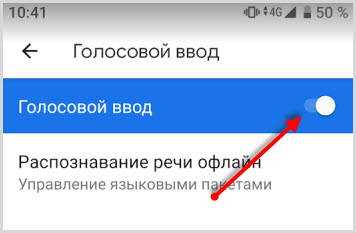
Программы для преобразования речи в текст популярны на компьютерных устройствах. Благодаря им экономится немало времени на написание заметок и полноценных статей. Даже данная статья написана при помощи голосового ввода, хотя не на Android, а на планшете на Windows 10. Вычислительная мощь современных смартфонов и планшетов достаточно велика, чтобы справиться с изощрёнными алгоритмами преобразования речи в текст. Достаточно установить небольшое приложение, тогда как на компьютерах этим могут заниматься крупные программные пакеты.
На Android подобных приложений множество, но не все из них одинаково полезны. Может быть непросто найти хорошую программу голосового ввода, поэтому мы постарались отобрать лучшие из них. В комментариях читатели могут назвать не вошедшие в данный список приложения.
Google Keyboard
Кастомная клавиатура производства компании Google для Android-устройств. После установки и активации она заменяет использовавшуюся ранее по умолчанию клавиатуру. Это не только одна из лучших программных клавиатур, но и качественное приложение для преобразования речи в текст. Встроенная функция этой клавиатуры позволяет записывать речь. Поскольку это универсальное приложение, можно вести запись в любой программе, где есть текстовое поле.
List Note Speech-to-Text Notes
Программа для ведения заметок, которая должна обеспечить быструю запись и сохранение. Как и во многих других подобных приложениях, здесь имеется возможность не набирать текст на клавиатуре, а говорить вслух. Ограничением является запись речи только внутри этой программы.
Speech To Text Notepad
Здесь записи ведутся только при помощи голоса. Программа распознаёт речь и несколько доступных команд, преобразовывая всё это в текст. Она простая, но эффективная и обеспечивает довольно высокую точность ввода, не нужно даже дотрагиваться до устройства.
Speech To Text
Ещё одно отличное приложение для преобразования голоса в текст, оно позволит набирать электронные письма, отвечать на текстовые сообщения и т.д. Также можно наговаривать большие параграфы текста.
Voice Text
Эта программа может выполнять два вида работ. Один из них заключается в чтении вслух текстовых сообщений, другой в записи речи в текст. Вместе это позволяет вести переписку, не только не касаясь устройства, но и даже не глядя на него.
Voice To Text
Отличная программа с поддержкой 30 языков позволяет писать на них при помощи речи. По точности она одна из лучших. К сожалению, сообщения могут быть только короткими, предназначаясь для электронных писем и мессенджеров.
Voice To Text for Multi-Apps
Эта программа единственная поддерживается всеми Android-приложениями и умеет работать с 21 языком. Уровень точности можно назвать промежуточным. Зато она подходит для написания длинных текстов.
Text by Voice
Ещё одна хорошая программа, которая позволяет обладателям Android-смартфонов записывать произносимые вслух мысли. Есть поддержка множества языков и чистый пользовательский интерфейс, поэтому удобно писать сообщения и статьи.
Speech to Text
Здесь можно преобразовывать слова в буквы, вставлять данные и делиться с другими приложениями, такими как WhatsApp, Facebook Messenger, Gmail и т.д. Программа совместима с последними версиями Android.
Evernote
Evernote даёт инструменты для организации работы без усилий. Одним из этих инструментов является преобразование речи в текст. Например, студенты могут записывать лекции при помощи этого приложения. Здесь есть множество и других интересных возможностей.
Lyra Virtual Assistant
Персональный ассистент на основе искусственного интеллекта. Поговорите с ним, как говорите с людьми, Lyra всё поймёт. Можно попросить сохранять заметки и напоминания.
Voice Notes
Этf программа позволяет переводить речь в текст даже без подключения к интернету. Удобный и красивый интерфейс даёт возможность работать с приложением без проблем.
Speechnotes
Сетевое приложение для создания заметок, которые можно писать повсюду. Можно переводить речь в текст и даже без доступа в интернет. Также здесь есть отличный блокнот, который позволит записать свои идеи и не забыть о них.
TalkBox
Перед нами почти что мессенджер, который имеет голосовой ввод. Благодаря этому приложению становятся доступными асинхронные голосовые чаты. Голосовой ввод проверяется и преобразуется в текстовый пузырь меньше чем за минуту.
Dragon Mobile Assistant
Данная программа похожа на Google Assistant. Это своего рода персональный ассистент, у которого можно спрашивать всё что угодно. Пользоваться приложением очень просто, достаточно нажать на иконку микрофона и начать диктовать. Можно также преобразовывать текст в речь.
Нашли ошибку в тексте? Сообщите о ней автору: выделите мышкой и нажмите Ctrl+Enter.
digitaltopics.ru
Голосовой ввод текста в Word: пошаговая инструкция
Голосовой ввод текста в редакторе Word – очень удобный и продвинутый инструмент. Но о нём знают не многие. Это не удивительно, поскольку технология была запущена относительно недавно: 27 июня 2017 года на официальном сайте Microsoft появилась новость, в которой они сообщили о новой возможности.
Сервис Dictate
По умолчанию эта функция в программе «Ворд» отсутствует и никакие обновления не помогут. Для этой цели нужно использовать сторонний сервис Dictate.

Данное дополнение позволяет вводить текст при помощи голоса более чем на 20 языках. Более того, оно может переводить слова в режиме онлайн на 60 различных языков. И самое главное – этот сервис полностью бесплатный.
Для того чтобы в вашем офисе появилась возможность надиктовки, нужно выполнить следующие шаги.
- Откройте официальную страницу разработчиков. Нажмите на ссылку «Download for Office 32-bit» или на «For Office 64-bit click here».

Для того чтобы определить разрядность своей системы и скачать правильную версию программы, нажмите на горячие клавиши Win+Pause/Break.

- Нажмите на кнопку «Сохранить».
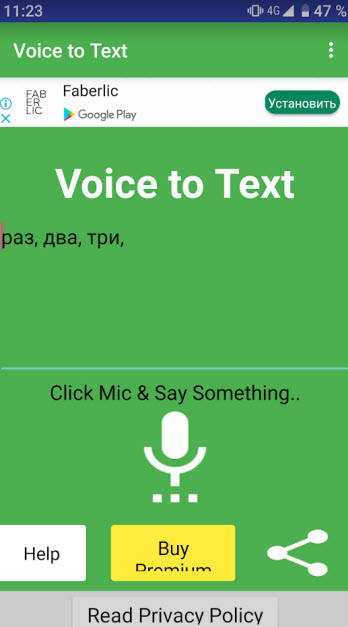
- Запустите скачанный файл.
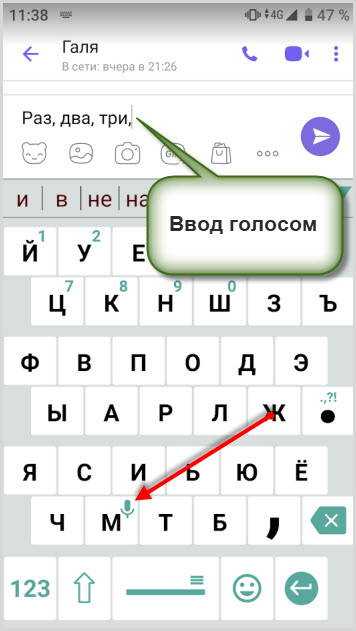
- Нажмите на кнопку «Next».
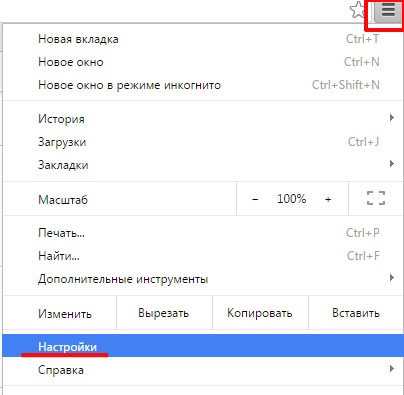
- Соглашаемся с лицензионным соглашением и кликаем на «Next».
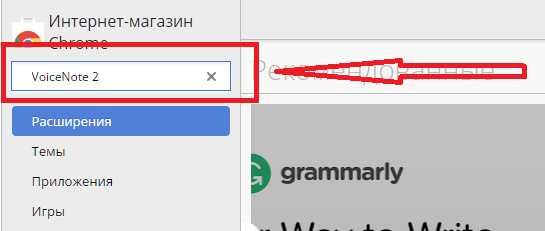
- Затем на кнопку «Install».
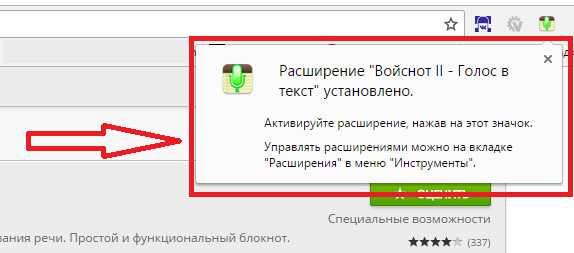
- После небольшого ожидания завершаем установку нажатием на «Finish».
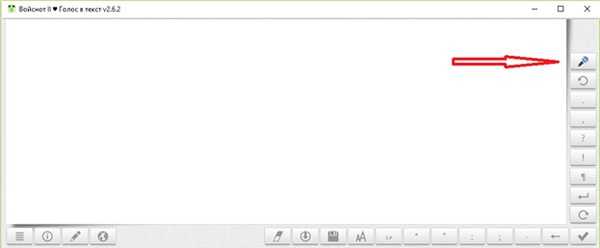
- Запускаем редактор Word и переходим на вкладку «Dictation».
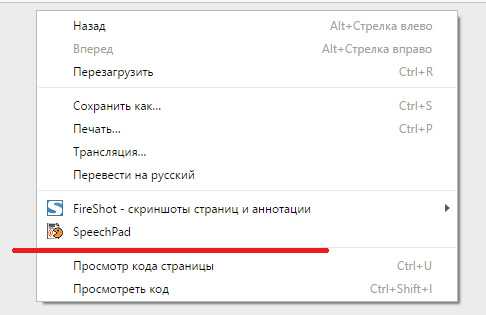
- Если вы не собираетесь переводить текст, то в обоих полях выберите русский язык.
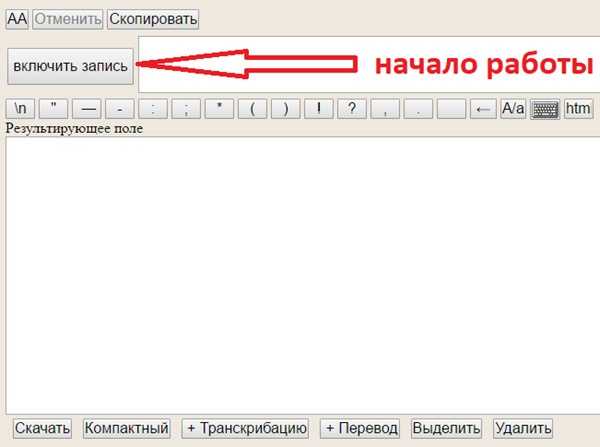
- Убедитесь, что у вас подключен микрофон и он работает. Сделайте правый клик по иконке со звуком.
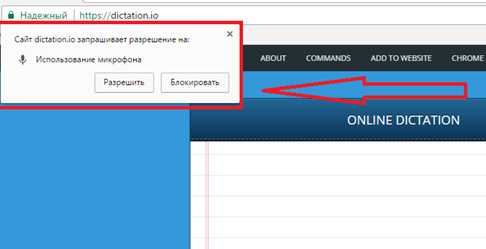
- Выберите пункт «Записывающие устройства».
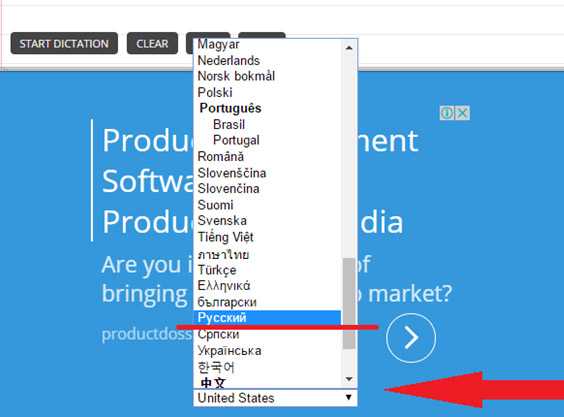
- Скажите что-нибудь в микрофон. При этом шкала должна загореться. Если ничего не происходит – это плохо. Значит, устройство выключено или не работает.
- Убедитесь, что именно этот микрофон указан по умолчанию. В противном случае набор текста будет невозможен.
Задать устройство по умолчанию можно при помощи контекстного меню (нужно сделать правый клик по выбранному пункту).
- Если всё хорошо, то нажмите на кнопку «OK».
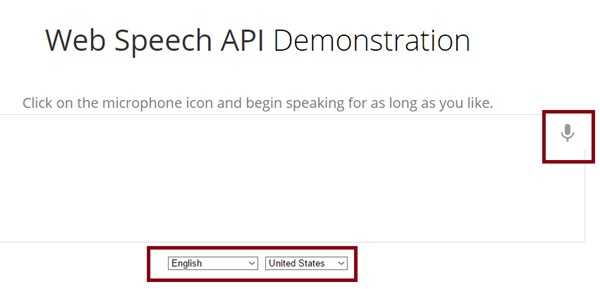
- Возвращаемся в редактор «Ворд». Для того чтобы начать набирать текст при помощи голосовых команд, нужно всего лишь кликнуть на иконку «Start».

- Попробуем сказать что-нибудь.
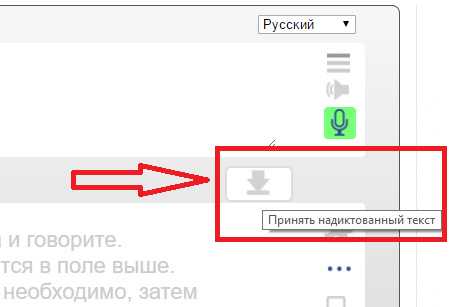
- Всё работает отлично. Согласитесь, так печатать текст намного удобнее и проще. А самое главное – это очень быстро. Для остановки записи нужно нажать на кнопку «Stop».

Запись автоматически отключается, если вы длительное время не обращались к вордовскому документу (находились в другом приложении) или молчали.
Системные требования
Для того чтобы использовать это дополнение, и забыть, что такое «писать от руки», необходимо чтобы на компьютере был установлен «Net Framework 4.5» или новее. Если данное ПО у вас отсутствует или вы не можете это определить (факт установки на ПК), нужно будет выполнить следующие действия.
- Перейдите на официальный сайт Microsoft. Как только вы откроете эту страницу, нужно будет нажать на ссылку скачать.
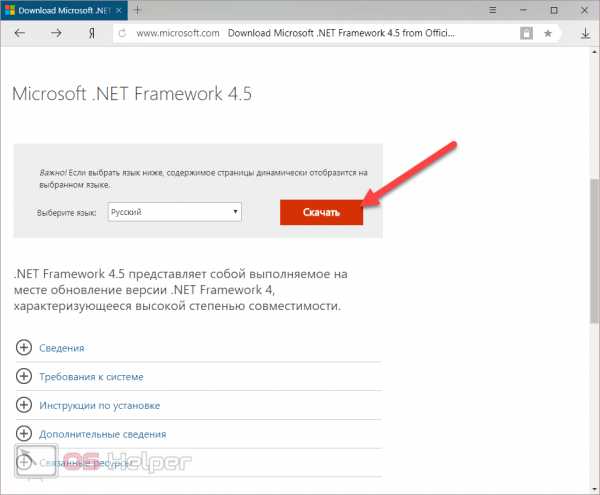
- После этого вам предложат установить дополнительные обновления.
- Нажмите на кнопку «Отказаться».
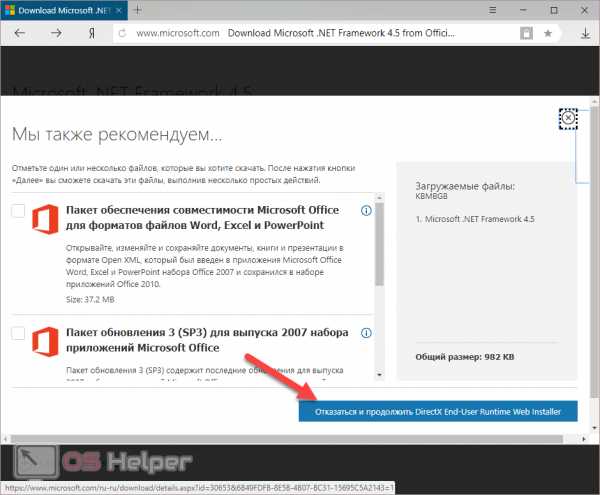
- Запустите скаченный файл.
- Далее возможны два варианта: сообщение о том, что Net Framework уже установлен или стартовая страница установки.
- В данном случае мы видим, что кнопка «Продолжить» не активна. И при этом нам говорят, что на этом компьютере всё в порядке.
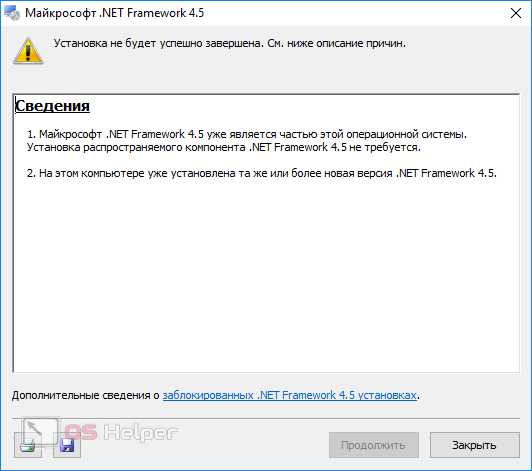
В противном случае нужно будет просто нажать на кнопку «Продолжить» и дождаться окончания процесса установки.
Заключение
В данной статье мы рассказали, как активировать речевой ввод текста в программе Microsoft Word. Если у вас что-то не получилось, возможно, ваша операционная система не соответствует требованиям или же вы неправильно подключили микрофон.
Обратите внимание на то, что качество записи текста зависит от того, насколько четко и внятно вы будете произносить слова.
Видеоинструкция
Если у вас всё равно не получается набрать текст при помощи голосового ввода, попробуйте посмотреть этот видеоролик. Возможно, дополнительные советы вам помогут устранить свои проблемы.
os-helper.ru
Эффективная программа для голосового набора текста
Всем привет! В сегодняшней статье я хочу рассказать об очень полезных приложениях Google. Эти приложения будут полезны блогерам, копирайтерам да и всем людям которые имеют какое то отношение к работе с текстами. Если вы ведете блог, вам нужно писать много и часто. Как раз эти приложения во многом облегчат вашу жизнь.
Поговорим сегодня о голосовых блокнотах- программах для голосового набора текста. Я познакомлю вас с двумя простенькими, но полезными приложениями,а в следующей статье, с более продвинутой программой которой пользуюсь сам.
Вайснот||
Одно из расширений называется Вайснот||. Очень удобное расширение, позволяет экономить массу времени, включает в себя блокнот и словарь. Вайснот|| разработан специалистами Google для браузера Google Chrome 25 и выше.
Работать с ним очень просто, по ссылке « Голос в текст» и по этому значку, находим расширение, устанавливаем его к себе в браузер после этого появляется значок в визуальных закладках, его так же можно закрепить на рабочем столе. Установка очень простая достаточно выбрать русский язык, а всплывающие подсказки помогут вам в освоении данного голосового блокнота. После установки можно поменять вид меню по своему вкусу.

Для начала записи нужно нажать на кнопочку с изображением микрофона. Когда она поменяла цвет на красный запись началась и остается только наговорить тот текст который вы хотите записать. Как правило для работы с голосовыми блокнотами лучше подключить выносной микрофон, даже для ноутбука.
Говорить следует внятно, ровно и четко выговаривать слова, в противном случае вам придется потратить много времени на редактирование текста. Это один из плюсов голосовых блокнотов отработка- четкой дикции.
Voice Recognition
Cледующее приложение для записи голоса в текст Voice Recognition. Это голосовой блокнот онлайн, вас автоматически отправят на сайт Dictation. Запустить приложение можно по ссылке https://chrome.google.com/webstore/detail/voice-recognition .
Вначале сайт запросит у вас разрешение на использование вашего микрофона, нажимаете «разрешить» и блокнот готов к работе.Не нужно пугаться что блокнот на английском, внизу страницы выставляете язык «Русский» и записываете все что вам необходимо. В справке вверху, при открытии нажимаете правую кнопку мышки и выбираете « Перевести на русский».

Чем еще удобен Voice Recognition ? Google позаботился об интеграции этого приложения с Dropbox (облачное хранилище) и Google Drive (Google диск) на которые можно экспортировать ваши документы или просто отправить по электронной почте.
После неспешной и четкой надиктовки, текст можно выделить и при помощи клавишь Ctrl+C скопировать , а затем вставить в буфер обмена.
Попробуйте поработать с данными приложениями,надеюсь они вам понравятся и пригодятся, а в следующей статье я познакомлю вас с более серьезной программой , которой пользуюсь сам.
С Уважением, Александр Клюев .
pro-infobusiness.ru
Как сделать голосовой ввод текста на компьютере

На сегодняшний день любой персональный компьютер является универсальным инструментом, позволяющим различным пользователям работать и общаться. При этом людям с ограниченными возможностями может быть неудобно использовать базовые средства ввода, отчего возникает необходимость организации ввода текста с помощью микрофона.
Способы голосового ввода текста
Первая и наиболее значимая оговорка, которую необходимо сделать, заключается в том, что ранее мы уже рассматривали тему управления компьютером при помощи специальных голосовых команд. В той же статье нами были затронуты некоторые программы, способные помочь вам в решении поставленной в данной статье задачи.
Для ввода текста путем произношения используется более узконаправленное программное обеспечение.
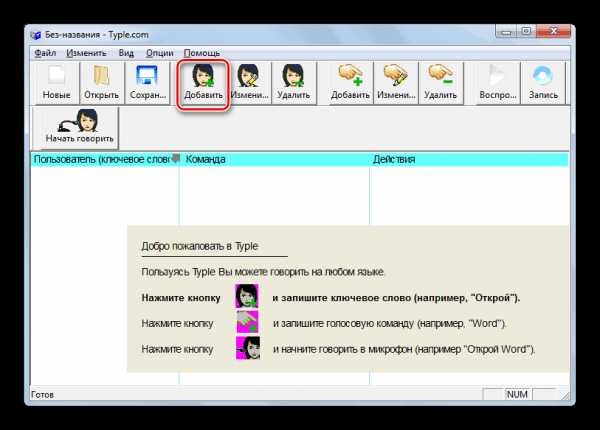
Читайте также: Голосовое управление компьютером на Windows 7
Прежде чем перейти к рекомендациям в рамках этой статьи вам следует обзавестись достаточно качественным микрофоном. Кроме того, может потребоваться дополнительная настройка или калибровка звукозаписывающего устройства путем выставления специальных параметров через системные инструменты.
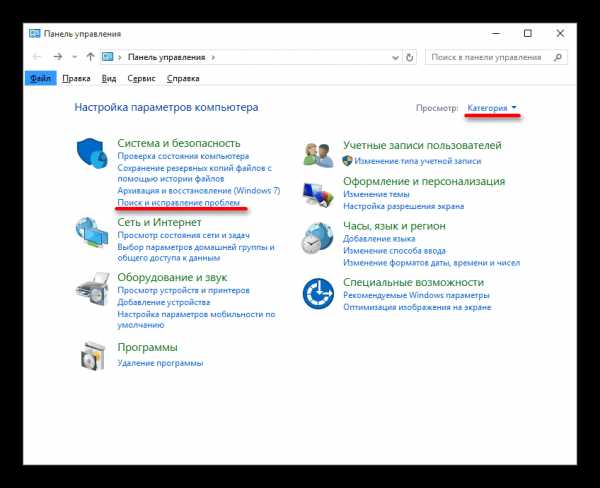
Читайте также: Устранение проблем с микрофоном
Только после того, как вы будете уверены в полностью исправной работе вашего микрофона, следует переходить к методам решения задачи голосового ввода текстовых символов.
Способ 1: Онлайн-сервис Speechpad
Первый и наиболее примечательный метод организации голосового ввода текста заключается в использовании специального онлайн-сервиса. Для работы с ним от вас потребуется скачать и установить интернет-обозреватель Google Chrome.
Сайт довольно часто бывает перегружен вследствие чего могут быть проблемы с доступом.
Разобравшись со вступлением, можно переходить к описанию возможностей сервиса.
Перейти к сайту Speechpad
- Откройте главную страницу официального сайта голосового блокнота, используя представленную нами ссылку.
- При желании вы можете изучить все основные нюансы работы данного онлайн-сервиса.
- Пролистайте страницу до основного блока управления функционалом голосового ввода текста.
- Вы можете настроить работу сервиса удобным для вас образом, используя блок с настройками.
- Рядом со следующим полем нажмите кнопку «Включить запись» для инициализации процесса голосового ввода.
- По факту успешного ввода воспользуйтесь кнопкой с подписью «Отключить запись».
- Каждая набранная фраза будет автоматически перемещена в общее текстовое поле, позволяющее выполнять некоторого рода операции над содержимым.

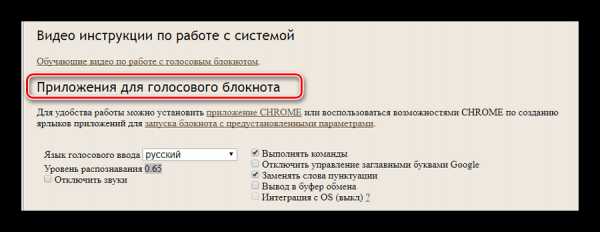
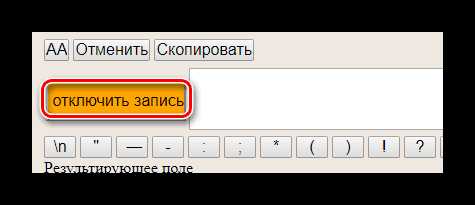
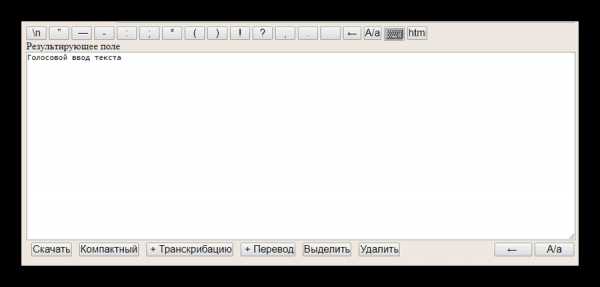
Затронутые возможности, как можно заметить, значительно ограничены, но при этом вполне позволят вам набирать большие блоки текста.
Способ 2: Расширение Speechpad
Данная разновидность голосового ввода текста является прямым дополнением к ранее расписанному методу, расширяя функционал онлайн-сервиса буквально на любые другие сайты. В частности, такой подход к реализации голосового написания текста может быть интересен людям, которые по каким-либо причинам не могут использовать клавиатуру при общении в социальных сетях.
Расширение Speechpad стабильно работает исключительно с браузером Google Chrome, равно как и онлайн-сервис.
Переходя непосредственно к сути способа, от вас потребуется выполнить ряд действий, заключающихся в скачивании и последующей настройке нужного расширения.
Перейти к магазину Google Chrome
- Откройте главную страницу интернет-магазина Гугл Хром и в поисковую строку вставьте название расширения «Speechpad».
- Среди результатов поиска найдите дополнение «Голосовой ввод текста» и кликните на кнопку «Установить».
- Подтвердите предоставление дополнительных разрешений.
- После успешной установки дополнения на панели задач Гугл Хрома в правом верхнем углу должен появиться новый значок.
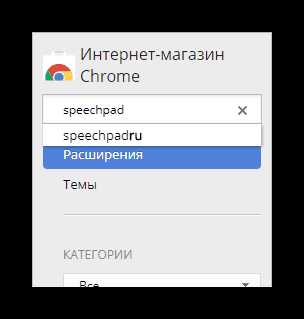
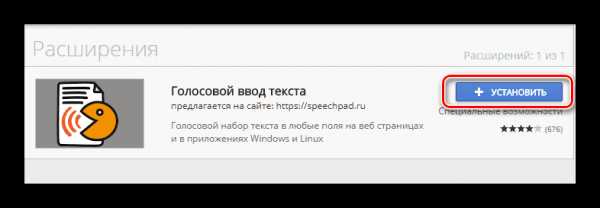
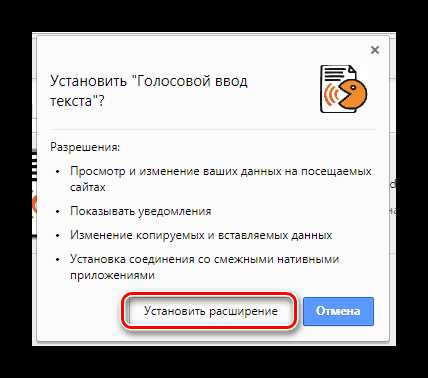
Читайте также: Как устанавливать расширения в браузер Google Chrome
Теперь можно заняться рассмотрением основных возможностей данного расширения, начиная с параметров работы.
- Кликните по иконке расширения левой кнопкой мыши, чтобы открыть основное меню.
- В блоке «Язык ввода» можно выбрать базу данных определенного языка.
- Установите галочку «Продолжительное распознавание», если нужно самостоятельно контролировать процесс завершения ввода текста.
- О прочих особенностях данного дополнения вы можете узнать на официальном сайте Speeachpad в разделе «Помощь».
- Завершив выставление настроек, воспользуйтесь клавишей «Save» и перезапустите веб-обозреватель.
- Чтобы воспользоваться возможностями голосового ввода, кликните правой кнопкой мыши по любому текстовому блоку на веб-странице и через контекстное меню выберите пункт «SpeechPad».
- По необходимости подтвердите разрешение использования микрофона браузером.
- В случае успешной активации возможности голосового ввода текстовая графа будет окрашена в специальный цвет.
- Не снимая фокуса с текстового поля, произнесите текст, который необходимо ввести.
- При активированной возможности продолжительного распознавания вам потребуется повторно кликнуть по пункту «SpeechPad» в контекстном меню ПКМ.
- Работать данное расширение будет практически на любом сайте, включая поля ввода сообщений в различных социальных сетях.
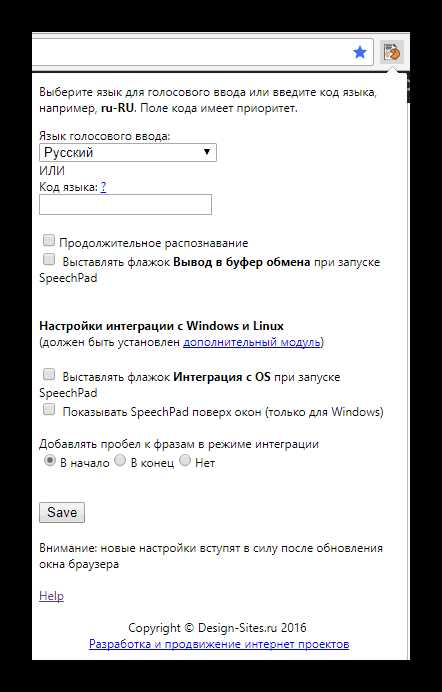

Поле «Код языка» выполняет точно такую же роль.
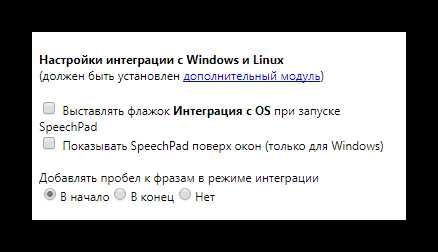
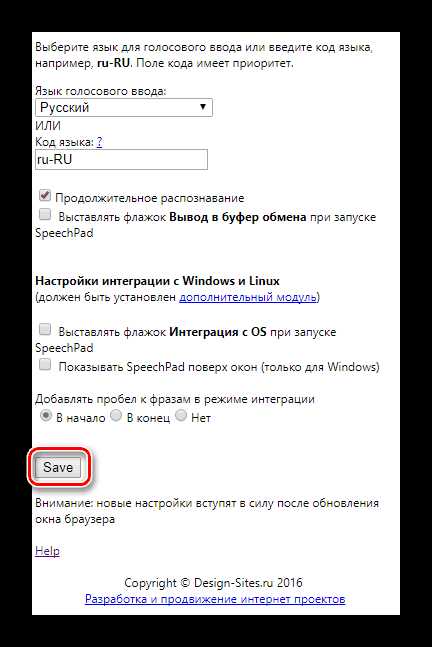
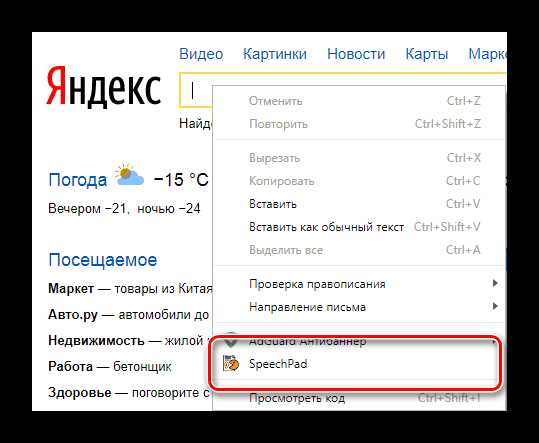
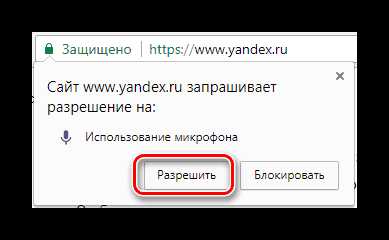
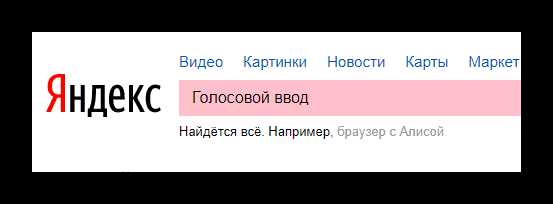
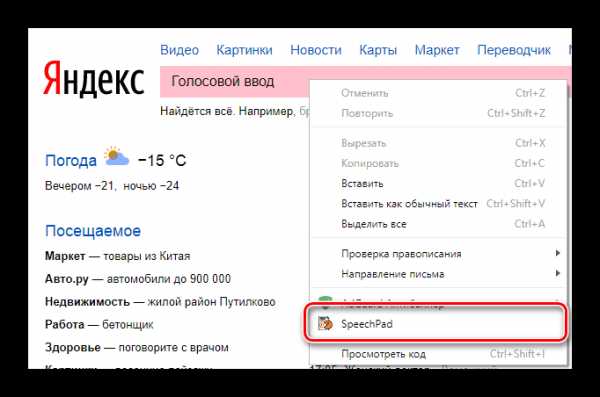
Рассмотренное дополнение, по сути, является единственным универсальным способом голосового ввода текста буквально на любом веб-ресурсе.
Описанные возможности – это весь функционал расширения Speechpad для браузера Google Chrome, доступный на сегодняшний день.
Способ 3: Онлайн-сервис Web Speech API
Данный ресурс не сильно отличается от ранее рассмотренного сервиса и выделяется крайне упрощенным интерфейсом. При этом заметьте, что функционал Web Speech API является основой такого явления, как голосовой поиск от Google с учетом всех побочных нюансов.
Перейти к сайту Web Speech API
- Откройте главную страницу рассматриваемого онлайн-сервиса, используя представленную ссылку.
- Внизу открывшейся страницы укажите предпочтительный язык ввода.
- Кликните по значку с изображением микрофона в правом верхнем углу основного текстового блока.
- Произнесите нужный текст.
- После завершения процесса написания вы можете выделить и скопировать подготовленный текст.
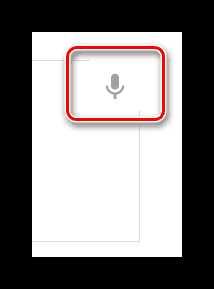
В некоторых случаях может потребоваться подтверждение разрешения использования микрофона.
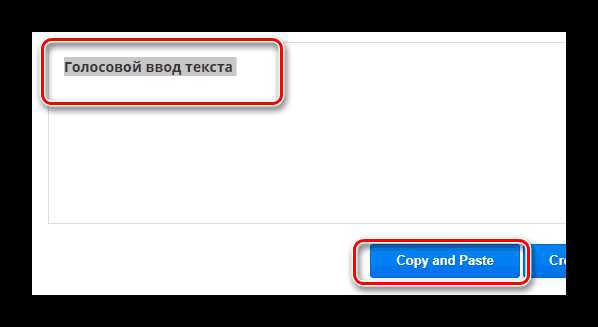
На этом все возможности данного веб-ресурса заканчиваются.
Способ 4: Программа MSpeech
Затрагивая тему голосового ввода текста на компьютере, попросту нельзя игнорировать программы специального назначения, одной из которых является MSpeech. Основная особенность данного софта заключается в том, что распространяется этот голосовой блокнот по бесплатной лицензии, но не ставит особо значимых ограничений перед пользователем.
Перейти к сайту MSpeech
- Откройте страницу скачивания программы MSpeech, воспользовавшись представленной выше ссылкой, и кликните по кнопке «Скачать».
- Загрузив софт к себе на компьютер, выполните базовый процесс инсталляции.
- Запустите программу путем использования иконки на рабочей столе.
- Теперь на панели задач Windows появится иконка MSpeech, по которой необходимо кликнуть правой кнопкой мыши.
- Откройте основное окно захвата, выбрав пункт «Показать».
- Для старта голосового ввода воспользуйтесь клавишей «Начать запись».
- Чтобы закончить ввод используйте противоположную кнопку «Остановить запись».
- По мере необходимости вы можете воспользоваться настройками данной программы.
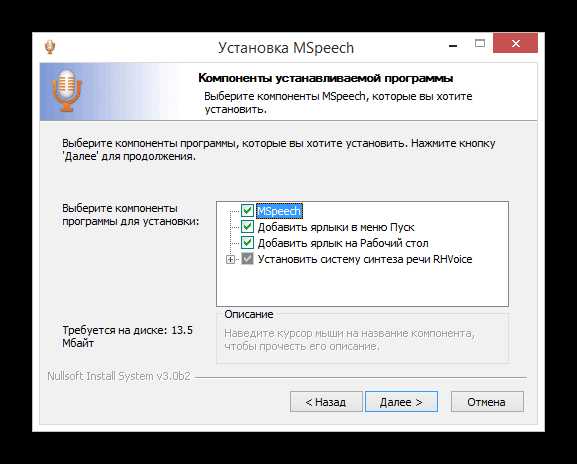
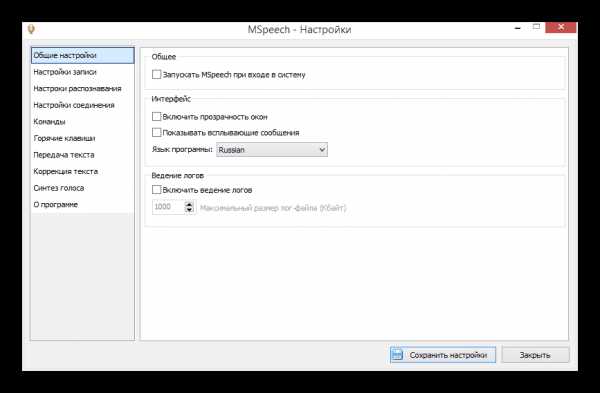
Данный софт не должен вызвать у вас проблем в процессе эксплуатации, так как все возможности детально описаны на указанном в начале метода сайте.
Расписанные в статье способы являются наиболее популярными и удобными решениями задачи голосового ввода текста.
Читайте также: Как поставить голосовой поиск Гугл на компьютер
Мы рады, что смогли помочь Вам в решении проблемы.Опишите, что у вас не получилось. Наши специалисты постараются ответить максимально быстро.
Помогла ли вам эта статья?
ДА НЕТlumpics.ru
